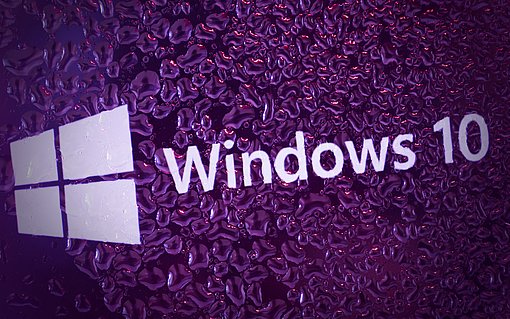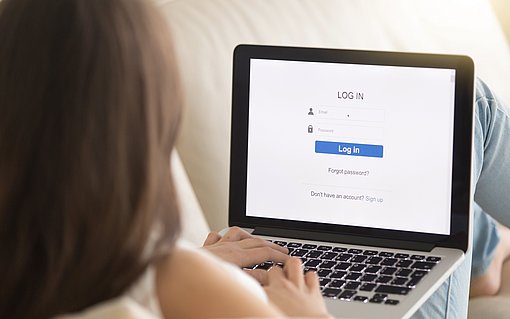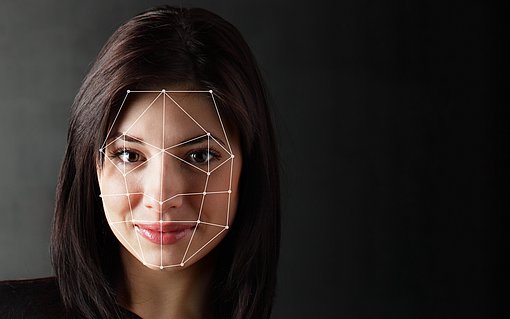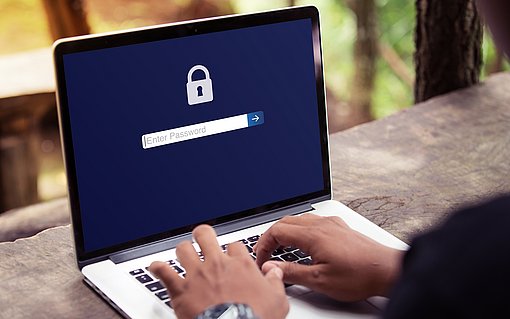Stellen Sie die lästige Stick-Überprüfung unter Windows 7 ab
Jedes Mal, wenn Sie Ihren USB-Stick unter Windows 7 anschließen, erscheint die Meldung: "Möchten Sie den Stick überprüfen oder reparieren?"
Egal, worauf Sie klicken, die Meldung erscheint immer wieder. Mit einer kompletten Formatierung des USB-Stick, beenden Sie die Überprüfung. Wie das geht, verrät Ihnen dieses Video. Wenn nun der Fehler nur auftritt, weil man den Stick oder die SD KArte nicht ordentlich getrennt hat, kann man auch den Scan machen aber mit der Option "Sektoren reparieren".
Je nach Dateisystem wird, wenn der Stick nicht getrennt wird und man ihn abzieht, keine Sicherheitsflag gesetzt und Windows gibt eine Meldung, obwohl die Daten in Ordnung sind. Optional hilft chkdsk [sticklaufwerk]: /x
Wie kann ich das nervende Überprüfen meines USB-Sticks abstellen?
Antwort: Indem Sie Ihren USB-Stick einmal komplett formatieren, beenden Sie die nervenden Überprüfungen ein für alle Mal. Beachten Sie dabei aber, dass alle auf dem USB-Stick gespeicherten Daten gelöscht werden. Sichern Sie wichtige Daten also vorher.
Zum Formatieren des USB-Sticks gehen Sie folgendermaßen vor:
Öffnen Sie den Windows-Explorer mit der Tastenkombination Windows-Taste + E.
Schließen Sie Ihren USB-Stick an und übergehen Sie die Fehlermeldung mit "Ohne Überprüfung fortsetzen".
Im Windows-Explorer klicken Sie unterhalb von "Computer" (Windows 8.1/7) bzw. "Dieser PC" (Windows 10) den USB-Stick mit der rechten Maustaste an.
Im Kontextmenü wählen Sie den Befehl "Formatieren". Wählen Sie als "Dateisystem NTFS". Unter "Volumenbezeichnung" können Sie dem USB-Stick einen Namen geben und beispielsweise den Verwendungszweck oder Ihren Namen angeben. Markieren Sie in den Formatierungsoptionen die "Schnellformatierung". Diese reicht zum Beheben des Problems aus. Klicken Sie auf die Schaltfläche "Starten", damit das Formatieren ausgeführt wird. Der Fehler ist damit behoben.